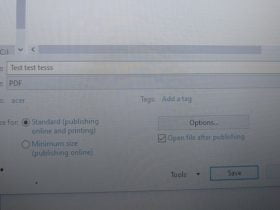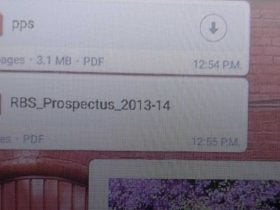HiPoin.com – Banyak materi dan jurnal yang menggunakan bahasa Inggris membuat banyak orang enggan mempelajarinya. Tetapi ternyata setelah saya telusuri ada cara menerjemahkan PDF supaya tulisan yang ada di .PDF bisa berbahasa Indonesia tanpa merubah tampilan PDF.
Umumnya menerjemahkan file akan mengambil data teksnya saja dan ini sangat tidak efisien. Komponen-komponen pendukung lainnya seperti foto, gambar, dan grafik tidak akan di ikut sertakan menjadi file PDF baru.
Setelah saya cari tau ternyata ada situs yang bisa kamu manfaatkan untuk menerjemahkan .PDF menjadi bahasa yang kita inginkan sebagai contoh ke Bahasa Indonesia. Apa nama situsnya dan bagaimana cara menggunakannya?.
Jika kamu ingin menerjemahkannya secara online kamu bisa menggunakan situs onlinedoctranslator.com. Sedangkan jika kamu ingin menggunakan aplikasi kamu bisa menggunakan aplikasi PDF Document Translator dari Brewers Infotech.
Dan pada artikel kali ini saya akan menjelaskan cara translate dokumen PDF secara online. Sedangkan dengan aplikasi PDF Document Translator terbilang cukup mudah karena navigasinya jelas dan saya yakin kamu bisa.
Hasil PDF setelah diterjemahkan seperti file PDF baru yang awalnya menggunakan bahasa yang berbeda akan berubah sesuai bahasa yang kamu pilih. Ini sangat cocok dan bisa kamu manfaatkan untuk menerjemahkan dokumen dan .PDF yang kamu miliki.
Tanpa panjang lebar lagi langsung saja saya jelaskan cara translate file PDF dengan mudah secara online. Sebelumnya jika kamu belum tau cara menyimpan file dan dokumen penting ke Google Drive kamu bisa baca artikel tentang cara menyimpan dan backup data ke Google Drive.
Cara Menerjemahkan PDF Secara Online Menjadi Bahasa Indonesia
Langkah ke-1: Kamu kunjungi situs DocTranslator terlebih dahulu lalu pilih Terjemahkan sekarang
Langkah ke-2: Tekan Upload file
Langkah ke-3: Selanjutnya kamu cari dan pilih dokumen .PDF yang ingin kamu terjemahkan
Langkah ke-4: Tunggu proses deteksi bahasa selesai
Langkah ke-5: Setelah deteksi bahasa selesai dan sesuai kamu bisa langsung tekan Terjemahkan
Langkah ke-6: Tunggu beberapa saat sampai translate dokumen PDF selesai dan cari tombol “Download dokumen terjemahan Anda!” untuk menyimpan dan melihat hasilnya
Langkah ke-7: Berikut hasil translate file PDF yang saya lakukan
Dari hasil terjemahan yang saya tampilkan di atas file PDF yang akan kamu dapatkan sama persis seperti aslinya. Tidak seperti beberapa situs translate lainnya yang hanya menampilkan teks hasil terjemahan saja.
Selain secara online lewat DocTranslator kamu bisa menerjemahkan PDF dengan hasil serupa lewat aplikasi yang sudah saya sebutkan tadi. Lebih mudah yang mana? karena saya sudah mencoba keduanya saya kira lewat aplikasi lebih mudah.
Cukup sekian penjelasan dari saya mengenai cara menerjemahkan file PDF semoga bermanfaat. Ingin menghapus file tetapi selalu gagal atau tidak bisa padahal file yang lain berhasil? kamu bisa simak solusinya di artikel yang pernah saya bahas.